Connexion et configuration routeur DIR-615
Configurer le routeur DIR-615 est alimenté par D-Link est pas tellement tâche importante et difficile et le résoudre selon tous les utilisateurs, quel que soit son niveau de connaissance. Cet article sera affiché, étape par étape algorithme pour résoudre ce problème, après quoi vous pouvez pendant 15-20 minutes pour facilement configurer votre routeur.

Caractéristiques réseau
Ce modèle du routeur se réfère au segment initial. Par conséquent, l'équipement, elle est tout à fait modeste. Cette liste comprend:
- Fil à paire torsadée, serties aux deux extrémités, une longueur de 1 m.
- le routeur lui-même.
- L'alimentation électrique du dispositif de réseau.
- Mode d'emploi et carte de garantie.
Le dispositif de réseau dispose de 5 ports pour une connexion filaire. L'un d'eux – l'entrée. Il relie le fil du fournisseur de services Internet. Les quatre autres sont conçus pour créer la partie câblée du réseau local. Le maximum taux de transfert de données sur eux est 100M bit / s. Mais il convient de noter que la vitesse du port d'entrée sera limitée par votre fournisseur d'accès. À son tour, dans la partie sans fil du réseau informatique du débit de pointe peut atteindre 300 Mbit / s. Le dispositif prend en charge Wi-fi les plus communes aux normes de date »»: b, g, et, bien sûr, n.
Indication et connexion
Un design intéressant de la compétition ce routeur dispose. Extérieurement, il est une boîte noire, réalisé sous la forme d'un trapèze. Il est du côté du trapézoïde et le tableau de bord affiché. Il se compose des éléments suivants:
- Power LED – indique la présence de tension.
- Recherche d'indicateurs pour les appareils basés sur la technologie WPS. Il clignote pendant la recherche.
- la transmission d'informations d'un réseau mondial LED. Clignotant échanger en continu processus.
- L'indicateur ci-dessous indique la présence de la connexion au fournisseur d'accès de l'équipement. Si elle clignote ou allumé, il est OK. Si éteint, il n'y a pas de signal d'entrée du routeur ISP en amont.
- En outre, il existe quatre voyants indiquant l'échange de données avec des appareils connectés au port de fil respectif.
Du côté opposé du dispositif de réseau 5 ports dérivés câblés, « RESET » boutons « UPU » et « croire ». Aussi est ici la prise jack de l'alimentation.

Paramètres « Rostelecom »
De connecter le routeur et faire les paramètres nécessaires du programme comprend la configuration du routeur DIR-615. « Rostelecom » (ces paramètres sont pour onglet Internet), par exemple, nécessite la spécification des paramètres:
- Adresse réseau – dynamique.
- Type de connexion au réseau mondial – « PPPoE ».
- Nom d'utilisateur et mot de passe spécifié dans le contrat avec le fournisseur.
Tous les autres paramètres ne pas modifier, et que ceux qui sont associés au transfert de données sans fil, vous pouvez définir à votre goût.
Les valeurs pour les utilisateurs « Beeline »
«L2TP» – ce qui est le type de connexion nécessaire dans ce cas, la configuration du routeur DIR-615. Beeline dans ce sens se distingue par rapport aux autres fournisseurs. L'adresse dans ce cas est obtenu à partir du fournisseur, c'est-il, comme dans la situation précédente, dynamique. Même pour entrer et mot de passe donné dans le contrat pour la fourniture de services de données. Pour accéder aux ressources locales nécessaires pour activer la technologie UPnP (la case à cocher est définie sur l'onglet Avancé réseau), voici ce qui exige dans ce cas, la configuration du routeur DIR-615. « Beeline » -Connection entièrement configuré et vous pouvez passer à la caisse.

Configurez le routeur sous la « TTC »
Ce fournisseur est beaucoup plus difficile que dans les deux cas précédents, passe routeur DIR-réglage 615. emploi « TTC » a besoin d'un plus grand nombre de paramètres. Tout d'abord, nous devons créer un modèle pour connecter le routeur avec un nom (l'élément « Pare-feu », « serveurs virtuels » sous). Il puis sélectionnez l'interface – WAN. Ensuite, dans ce modèle ajouter deux types de connexions: TCP et UTP. Le premier de ceux-ci se lient au port 30001, et le second -30.002. De plus, ces adresses sont spécifiées comme le port entrant et sortant. Aussi dans les paramètres du protocole, vous devez spécifier une adresse IP statique de l'ordinateur personnel. Le routeur lui-même est déjà configuré pour fonctionner avec votre fournisseur d'accès. Mais ici, il n'y a pas de PC. Ensuite, définissez exactement la même adresse IP statique sur l'ordinateur, qui a été introduit dans les profils du routeur. Ensuite, nous avons mis en place un programme spécial Pulse ++ K. Elle spécifie les mêmes paramètres exacts qui ont été inclus dans le profil du routeur. En outre adressage dynamique annulé et définir une adresse fixe. Encore faut-il ajouter ce programme en tant brendmaura d'exception. Toujours dans le programme mis en place case à cocher à côté du réseau « TTC » et sélectionnez par défaut.
"Ufanet"
Dans ce cas, par rapport à la « TTC » est beaucoup plus facile de configurer le routeur DIR-615. « Ufanet » -Connection nécessite le réglage des paramètres suivants dans le routeur (onglet CONNEXION INTERNET):
- Adresse du périphérique – dynamique.
- Type de connexion PPTP Russie (double accès). En outre, indiquer l'adresse de la passerelle rrtr.ufanet.ru.
- Entrez votre nom d'utilisateur et mot de passe de la carte d'inscription.
- Activez la case à cocher «Reconnect Mode» à la position «Auto».

mettre système
Dans le premier réglage du routeur DIR-615 étape réduit aux systèmes de collecte. Pour commencer, sélectionnez l'emplacement de l'emplacement du routeur. Juste à côté se trouve une prise fixe, qui fournira son alimentation. De plus à cet endroit, il devrait être facile d'accès du fournisseur de câble entrant. Une autre recommandation importante – le routeur doit être le plus près possible du centre de votre maison, bureau ou appartement. Cela permettra d'accroître considérablement la couverture et obtenir presque partout un haut niveau de signal de réseau sans fil. En outre, ne trouvent pas à proximité du dispositif de réseau de tôles. Il éteint le signal et l'interférence cause. Un problème similaire peut survenir dans le cas à côté du routeur sera un micro-ondes ou un réfrigérateur. 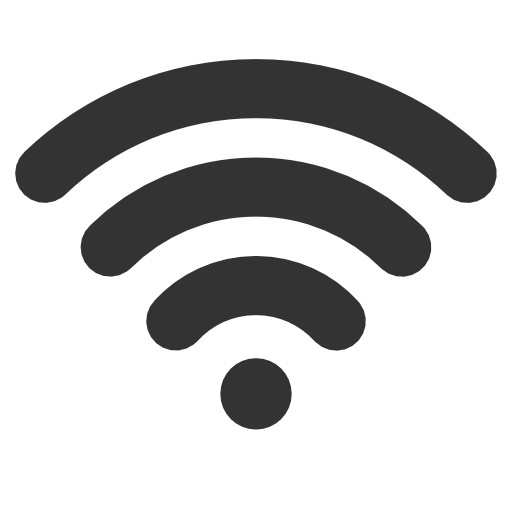 Circuit assemblé comme suit:
Circuit assemblé comme suit:
- Brancher l'alimentation du routeur dans une prise murale et le cordon de celle-ci dans la fente appropriée du routeur.
- Ensuite, un fil du fournisseur au port de connecteur pour établir l'inscription Internet. De même connecter les dispositifs de réseau qui doivent communiquer via la paire torsadée.
configuration logicielle
Dans l'étape suivante configuration du routeur DIR-615 est réduit à l'introduction de paramètres du programme (ils ont été énumérées ci-dessus) dans la configuration logicielle du routeur. Pour ce faire, mettez le routeur et l'ordinateur. Puis attendre la fin du chargement de chacun d'eux. Ensuite, exécutez une de l'installation sur un navigateur PC. Dans sa barre d'adresse, entrez l'adresse « 192.168.0.1 (ce qui est l'adresse de notre routeur dans notre réseau informatique) et appuyez sur » ENTRER ». Après cela, vous serez invité avec le login et le mot de passe du routeur. Dans les premier et deuxième champs de cette demande, entrez «admin». Si le routeur n'est pas nouveau et ils sont quelqu'un a déjà utilisé, ces paramètres sont sujets à changement. Dans ce cas, toute la configuration du routeur devra revenir aux réglages d'usine. Il suffit pour 20-25 secondes maintenez le bouton « RESET ». Puis répéter encore une fois.
Une fois cliqué une fois, l'interface des paramètres, nous formulons les paramètres qui ont été décrits en détail dans les sections précédentes. Ensuite, définissez les paramètres d'un réseau sans fil – son nom, mot de passe et la méthode de cryptage (assurez-vous de sélectionner WPA2 – il est le plus fiable). A la fin ne pas oublier de sauver tous. Après cela, il est recommandé de redémarrer le routeur. Pour ce faire, appuyez simplement et relâchez le bouton pour « croire ». Après cela, le routeur doit être éteint. Ensuite, vous devez prendre une pause – 10-15 secondes. Ensuite, allumez le routeur, et après la fin du téléchargement est prêt à l'emploi.
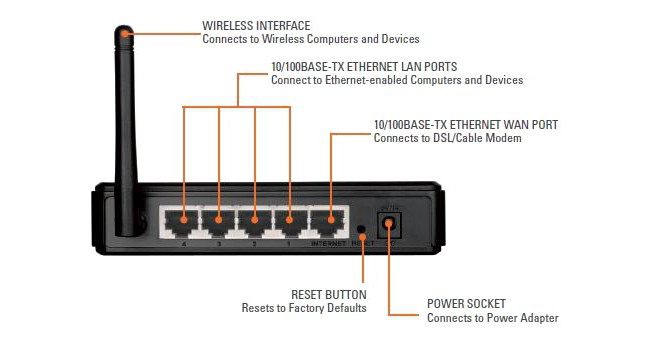
Cochez la case « wi-fi » et une connexion filaire
Lors de cette configuration WiFi du routeur DIR-615 est terminé et seulement besoin de tester la fonctionnalité du réseau local sans fil. Dans le premier cas, il suffit que pour le PC de lancer le navigateur et saisissez l'une des adresses. Si vous ouvrez la page de démarrage du site, alors que tout va bien et vous pouvez commencer à tester le chemin de données sans fil. Dans le cas contraire, vérifiez les paramètres entrés dans le routeur. Mais la procédure de test mobile diffère légèrement:
- Nous allons dans les paramètres de la tablette ou smartphone. Dans « réseau sans fil » comprend un émetteur « wi-fi ».
- Il dresse une liste des réseaux disponibles par balayage. Nous choisissons notre et de s'y connecter. Ne pas oublier d'entrer le mot de passe spécifié précédemment.
- Puis, comme pour lancer le navigateur et saisissez une adresse, et ouvrez la page d'accueil de ce site.

Et qu'avons-nous?
Comme on le voit de ce qui précède dit, pas trop difficile routeur DIR paramètre-615, et elle oblige tout le monde, même un novice. Un autre avantage du routeur – un haut degré de fiabilité. Par conséquent, le réglage de ce routeur est effectuée une seule fois, puis sur il est possible même d'oublier.











